目录
报错信息
解决方法
步骤一:查看照片打开的默认应用是否设置为Windows照片查看器。
步骤二:对注册表进行修改
方法一:
方法二:
报错信息
新电脑打开jpg或png文件会报以下错误
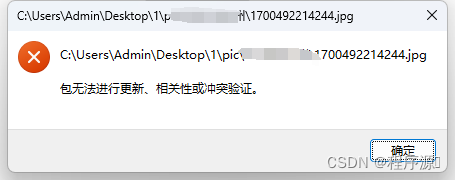
解决方法
步骤一:查看照片打开的默认应用是否设置为Windows照片查看器。
打开设置——应用——照片查看器

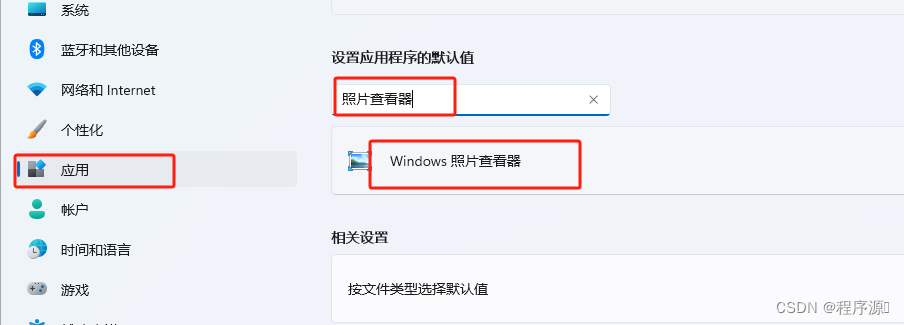
以下设置可以更改为自己打开对应文件使用的默认应用
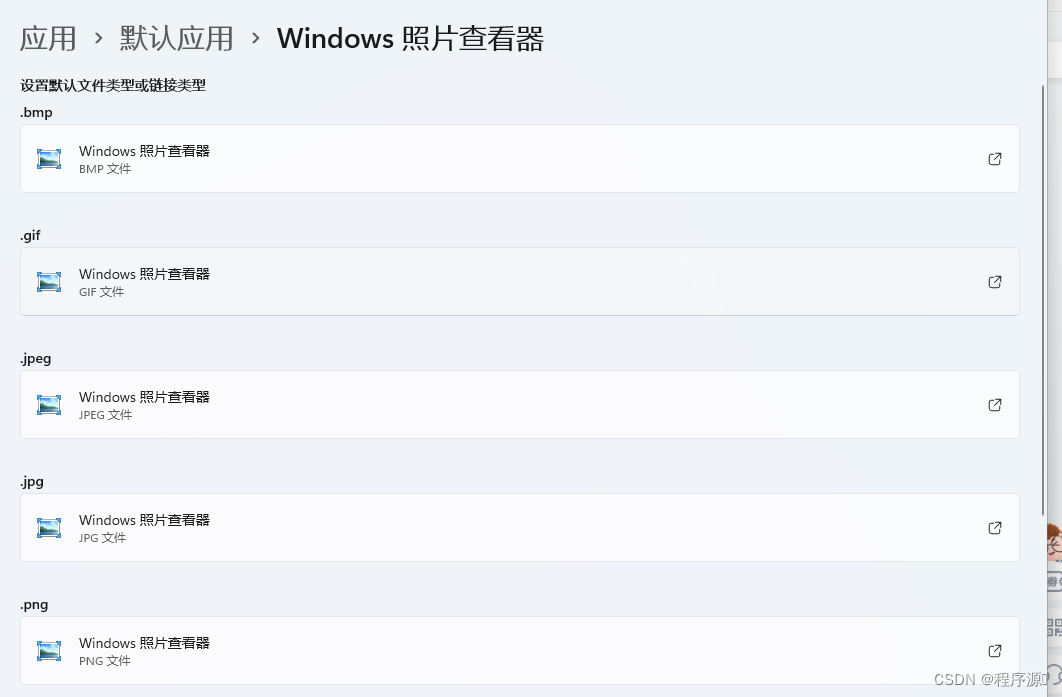
如果只有这两个设置的话。进行步骤二
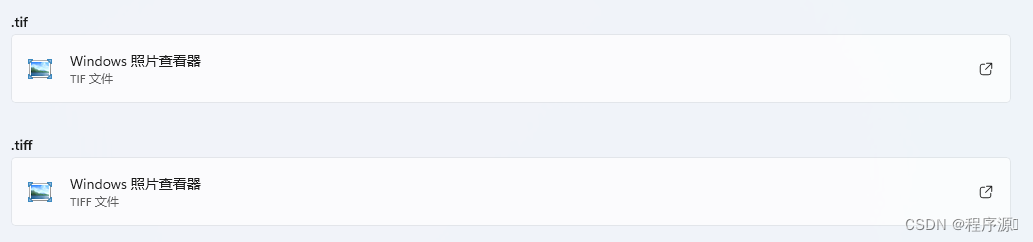
步骤二:对注册表进行修改
方法一:
首先,在桌面上新建一个TXT文档,然后复制下面的代码
Windows Registry Editor Version 5.00
; Change Extension’s File Type
[HKEY_CURRENT_USER\Software\Classes.jpeg]
@=“PhotoViewer.FileAssoc.Tiff”
; Change Extension’s File Type
[HKEY_CURRENT_USER\Software\Classes.jpg]
@=“PhotoViewer.FileAssoc.Tiff”
; Change Extension’s File Type
[HKEY_CURRENT_USER\Software\Classes.tiff]
@=“PhotoViewer.FileAssoc.Tiff”
; Change Extension’s File Type
[HKEY_CURRENT_USER\Software\Classes.bmp]
@=“PhotoViewer.FileAssoc.Tiff”
; Change Extension’s File Type
[HKEY_CURRENT_USER\Software\Classes.png]
@=“PhotoViewer.FileAssoc.Tiff”
; Change Extension’s File Type
[HKEY_CURRENT_USER\Software\Classes.gif]
@=“PhotoViewer.FileAssoc.Tiff”
; Change Extension’s File Type
[HKEY_CURRENT_USER\Software\Classes.ico]
@=“PhotoViewer.FileAssoc.Tiff”
然后保存,并重命名修改后缀 “新建文档.TXT’”为“Windows照片查看器.reg”
最后,双击打开,点击确定,就可以了
方法二:
按下win+R——输入regedit打开注册表

按照以下路径进行查找
计算机\HKEY_LOCAL_MACHINE\SOFTWARE\Microsoft\Windows Photo Viewer\Capabilities\FileAssociations

进入FileAssociations文件,右键选择新建字符串值

按照下图进行新建
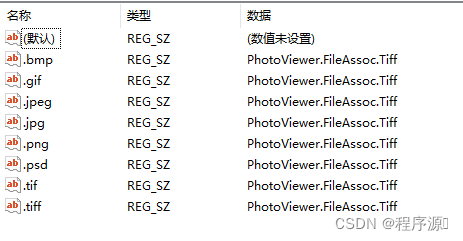
新建完成后双击对应文件,设置值
PhotoViewer.FileAssoc.Tiff
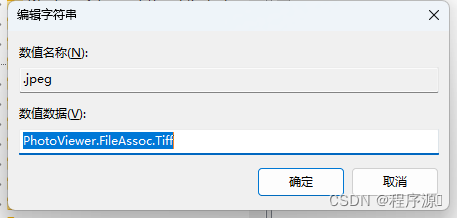
关闭注册表之后就可以正常打开使用了。

-- 用rosdep管理依赖项)
)







)








